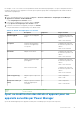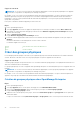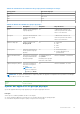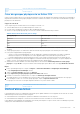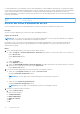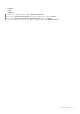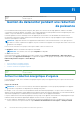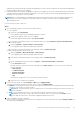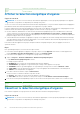Users Guide
Table Of Contents
- Dell EMC OpenManage Enterprise Power Manager Version 2.0 Guide de l’utilisateur
- Table des matières
- Présentation de Power Manager
- Historique des révisions
- Nouveautés de cette version
- Matrice de compatibilité
- Exigences de licence
- Évolutivité et performances
- Prise en main de Power Manager
- Création d’une tâche de détection de périphérique
- Surveillance et gestion des appareils Power Manager
- Gestion des racks
- Gestion du datacenter pendant une réduction de puissance
- Accès rapide aux données Power Manager
- Afficher l’historique d’alimentation et de température des groupes Power Manager
- Afficher les cinq plus grands consommateurs d’énergie
- Afficher le ratio entre le nombre d’appareils découverts dans OpenManage Enterprise et le nombre d’appareils ajoutés dans Power Manager
- Afficher les 10 principaux contrevenants énergétiques
- Afficher les dix principaux contrevenants thermiques
- Afficher les dix principaux racks sous-utilisés pour l’alimentation et l’espace
- Afficher la réserve d’alimentation et d’espace
- Maintenance Power Manager
- Gérer le plug-in Power Manager
- Gestion d’appareils individuels et de groupes statiques
- Gestion des groupes physiques
- Afficher les groupes physiques et les hiérarchies
- Afficher les appareils ajoutés dans le rack
- Afficher les racks des groupes physiques
- Modifier des groupes physiques
- Supprimer un groupe physique
- Réorganiser le logement de rack des appareils
- Déplacer un appareil vers un autre rack
- Supprimer un appareil du rack
- Maintien de seuils d’alerte
- Maintien des stratégies
- Gestion d’appareils non surveillés
- Gestion des appareils PDU
- La désinstallation de Power Manager
- Alertes
- Rapports dans Power Manager
- Mettre à jour Power Manager
- Questions fréquentes
- Dépannage
- Annexe
- Autres informations utiles
À propos de cette tâche
REMARQUE : Si vous êtes connecté en tant que Gestionnaire de périphériques, seuls les groupes de périphériques et les appareils
qui sont dans votre périmètre sont disponibles pour l’affichage et la gestion.
Par exemple, si vous vous connectez en tant qu’utilisateur DM1 du Gestionnaire de périphériques, vous pouvez afficher et modifier les
détails des appareils qui font partie des groupes qui se trouvent dans le champ d’application de l’utilisateur DM1 du Gestionnaire de
périphériques. Toutefois, en tant qu’utilisateur DM1 du Gestionnaire de périphériques, vous ne pouvez pas ajouter de périphérique au
groupe dans votre périmètre.
Pour ajouter ou modifier les détails d’un appareil, procédez comme suit :
Étapes
1. Lancez OpenManage Enterprise.
2. Sur la page Appareils, sélectionnez un appareil en cliquant n’importe où sur la ligne, sauf dans les colonnes Nom et Adresse IP.
3. Faites défiler vers le bas jusqu’à la fin de la page pour afficher la section Détails de l’appareil pour Power Manager dans la partie
inférieure droite de la page.
4. Cliquez sur Mettre à jour les détails.
La page Détails de l’appareil pour Power Manager s’affiche.
5. Fournissez la taille de l’appareil dans l’unité de rack et la consommation électrique maximale de l’appareil en watts, puis cliquez sur
Appliquer.
La valeur de l’alimentation est automatiquement convertie en BTU et affichée.
Les détails de l’appareil sont mis à jour.
Identifier
GUID-9ED4E64F-D8E6-4D59-829B-2B8A25786909
Version 9
Status Translation Validated
Créer des groupes physiques
Power Manager permet de répliquer et de mettre à jour l’organisation physique et la hiérarchie d’un datacenter. À l’aide de la hiérarchie
suivante : datacenter, salle, allée et rack, créez les groupes physiques et ajoutez les appareils au niveau du rack.
À propos de cette tâche
Créez des groupes physiques en important un fichier CSV contenant les détails du groupe physique ou en répliquant la hiérarchie de votre
datacenter virtuellement dans Power Manager.
Les groupes physiques qui sont créés ou supprimés dans OpenManage Enterprise sont automatiquement ajoutés à ou supprimés de Power
Manager.
REMARQUE :
Si vous êtes connecté en tant que Gestionnaire de périphériques, seuls les groupes de périphériques et les appareils
qui sont dans votre périmètre sont disponibles pour l’affichage et la gestion.
Par exemple, si vous vous connectez en tant qu’utilisateur DM1 du Gestionnaire de périphériques, vous pouvez afficher uniquement les
appareils et les groupes qui sont attribués à un utilisateur DM1 du Gestionnaire de périphériques.
Création de groupes physiques dans OpenManage Enterprise
Étapes
1. Lancez OpenManage Enterprise.
2. Sur la page Appareils, dans le volet de gauche, développez la section GROUPES DE PLUG-INS.
3. Dans la section Hiérarchie physique, cliquez sur Plus d’options, puis cliquez sur Créer un groupe physique.
La page Créer un groupe physique s'affiche.
4. Indiquez un nom et une description pour le groupe, sélectionnez la hiérarchie de groupes et le groupe parent avec la capacité de
l’alimentation définie.
Lorsque vous sélectionnez les champs Hiérarchie du groupe et Groupe parent, assurez-vous de respecter la hiérarchie suivante.
42
Gestion des racks